Si vous rencontrez l'erreur 0xc000000d Fiel: BCD sur l'écran bleu dans Windows 10, cela signifie qu'il y a un problème avec le disque de démarrage. Voyons comment reconstruire le répertoire BCD pour corriger l'erreur 0xc000000d.
Comment réparer l'erreur 0xc000000d File: BCD dans Windows 10
Tout d'abord, vous devez entrer dans les options de démarrage supplémentaires. Lorsqu'une erreur BSOD se produit dans Windows 10, elle y parvient automatiquement. Si vous ne parvenez pas à entrer, éteignez et rallumez l'ordinateur 3 à 4 fois en appuyant sur le bouton d'alimentation de l'unité centrale. Au chargement 4, vous serez jeté dans des paramètres supplémentaires.
Étape 1 . Dans les options avancées, sélectionnez " Réparation de démarrage ". Cela corrigera automatiquement l'enregistrement de démarrage. Si cela ne résout pas l'erreur, exécutez l'invite de commande et suivez l'étape 2.

Étape 2 . Sur la ligne de commande, entrez les commandes dans l'ordre
bootrec /fixmbrbootrec /fixboot
Exportez maintenant la sauvegarde, entrez:
bcdedit /export C:\BCD_Backup
Ensuite, entrez les commandes à tour de rôle:
attrib c:\boot\bcd -h -r -sren c:\boot\bcd bcd.oldbootrec /RebuildBcd
Remarque: appuyez sur A , si vous êtes invité à ajouter l'installation à la liste de démarrage.
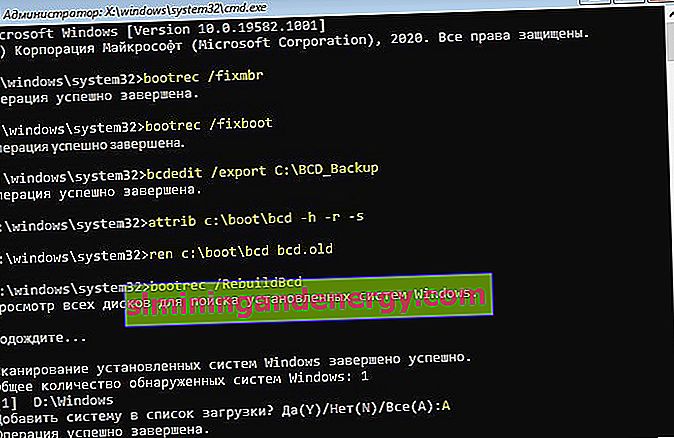
Fermez maintenant la ligne de commande et cliquez sur « Éteindre l'ordinateur ». Après l'arrêt, attendez 1 minute et allumez-le.
